win10系统关闭提示音的方法步骤
- 时间:2020-12-04 16:17
- 来源:下载吧
- 编辑:weijiayan
在我们使用电脑的时候经常会在进行一些操作的时候听到系统提示音,比如弹出一些警告界面或者是报错的时候,都会发出系统提示音,很多用户在使用的时候想要将这个声音关掉,但是不知道在win10系统中要如何操作关闭,由于win10系统的很多设置都比较复杂,所以大多数用户都不知道要怎么关闭系统提示音,那么接下来小编就在下方的教程中跟大家分享一下使用win10系统的时候关闭提示音的具体操作方法吧,感兴趣的朋友不妨一起来看看这篇方法教程,希望能帮到大家。
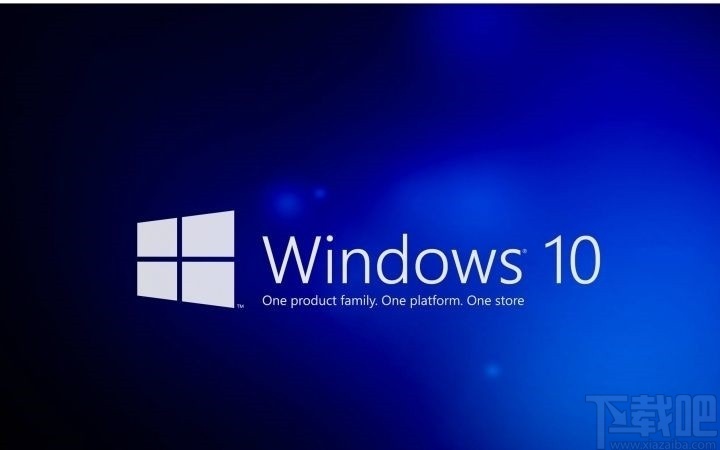
方法步骤
1.首先第一步点击左下角的开始菜单之后,在打开的菜单中找到设置这个功能图标,找到之后点击进去。
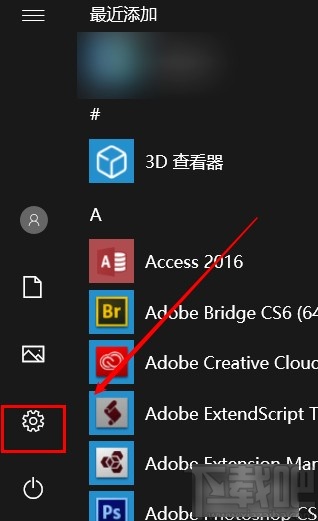
2.点击进入到系统设置界面之后,在其中找到个性化这个设置选项,找到之后点击进入到个性化设置界面。
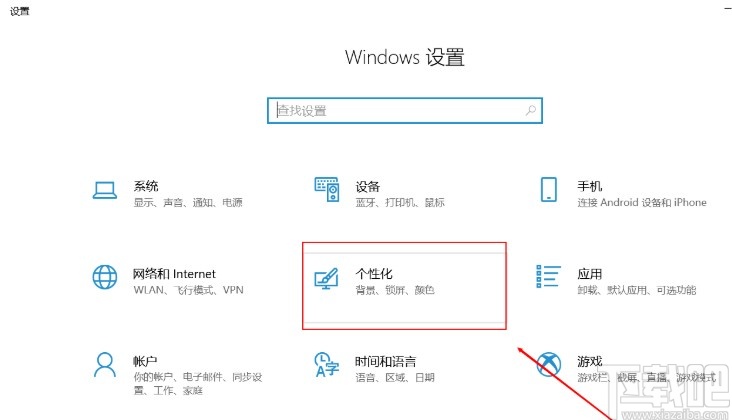
3.在这个设置界面中,我们找到主题这个模块,然后点击进入到主题设置功能界面,如下图中所示。
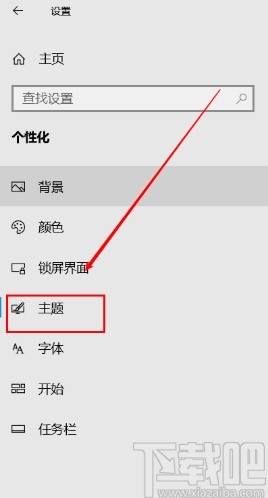
4.进入到主题设置界面之后,在其中找到声音这个选项,然后点击可以进入到声音设置界面中。

5.下一步在声音设置界面中找到声音方案,然后点击它的下拉列表,如下图中所示。
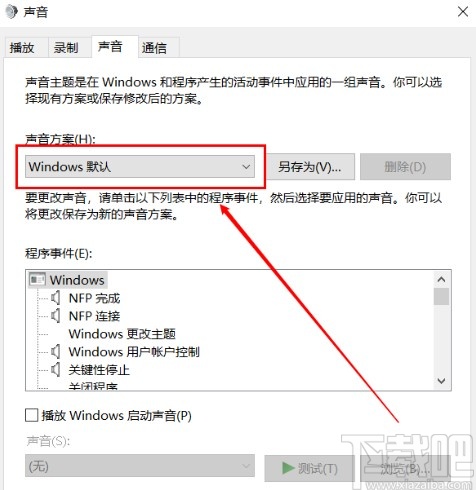
6.最后在下拉列表选项中选择为无声这个选项,然后先点击应用按钮再点击确定按钮确定设置就可以了。
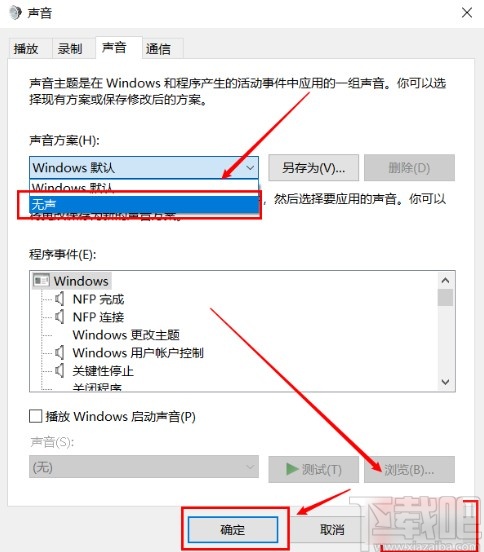
使用上述教程中的操作方法我们就可以在win10系统中关闭系统提示音了,还不知道要如何操作的朋友赶紧试一试这个方法,希望这篇教程能帮助到大家。
最近更新
-
 淘宝怎么用微信支付
淘宝怎么用微信支付
淘宝微信支付怎么开通?9月5日淘宝公示与微信
- 2 手机上怎么查法定退休时间 09-13
- 3 怎么查自己的法定退休年龄 09-13
- 4 小红书宠物小伙伴怎么挖宝 09-04
- 5 小红书AI宠物怎么养 09-04
- 6 网易云音乐补偿7天会员怎么领 08-21
人气排行
-
 Win10控制面板在哪 Windows10打开控制面板方法
Win10控制面板在哪 Windows10打开控制面板方法
Windows10系统虽然把传统的开始菜单带回来了,但是还是发生了很大
-
 Win10自动更新怎么关闭 Windows10自动更新关闭教程
Win10自动更新怎么关闭 Windows10自动更新关闭教程
Windows10默认开启自动更新功能,且不再面向普通用户提供关闭选项
-
 win10一键还原(系统还原)图文教程
win10一键还原(系统还原)图文教程
Windows10自带的一键还原(系统还原)功能是一项非常实用的功能,
-
 Win10怎么取消开机(登录)密码
Win10怎么取消开机(登录)密码
给Windows设置一个复杂的安全密码是必要的,但复杂的密码也就导致
-
 windows modules installer worker是什么 CPU/磁盘占用高解决方法
windows modules installer worker是什么 CPU/磁盘占用高解决方法
使用Win8、Win10的朋友经常会看到WindowsModulesInstallerWorker
-
 Win7小马激活工具oem7f7怎么用
Win7小马激活工具oem7f7怎么用
Windows7安装完成后的首要任务就是激活Win7。Windows7的反盗版技
-
 Win10怎么把此电脑(计算机)放到桌面
Win10怎么把此电脑(计算机)放到桌面
Win10桌面默认是不显示“此电脑”(Win8/Win10)(我的电脑(XP)、
-
 通过重置一招解决win10出现的各种bug win10bug解决教程
通过重置一招解决win10出现的各种bug win10bug解决教程
win10发布以来,随着用户安装升级热情高涨,一系列的问题就出来了
-
 Win10怎么设置开机密码
Win10怎么设置开机密码
Windows10的开机登录密码,不仅可以设置传统的字符密码,还针对触
-
 小马激活工具(oem7)提示“Cannot open file 'C:OEMSF',拒绝访问"怎么办
小马激活工具(oem7)提示“Cannot open file 'C:OEMSF',拒绝访问"怎么办
安装完Windows7系统进行激活,但小马激活工具激活Win7的时候提示
